PDF、またはPortable Document Formatはオープンですドキュメント交換の標準。フォーマットされたドキュメントの送信に使用され、送信者が意図したとおりに相手に正確に受信させます。 PDFドキュメントの作成者には、ドキュメントに対する受信者の制御レベルを制限するオプションがあります。 PDFファイルでの作業中に、必要なページをコピー、変更、または印刷することさえできない保護されたPDFドキュメントに遭遇することがよくあります。選択肢の1つは、すべてを再入力することですが、他の便利なことを行うために使用できる貴重な時間を多く浪費します。すべてを手動で再度入力する代わりに、無料のPDFエディター(PDFファイルを即座に作成および編集できる無料のWindows用ポータブルアプリ)やクイックPDFツールなどのユーティリティを試してみてください。 PDFファイルの操作により、任意のPDFドキュメントを編集できます。今日、Windows用の別のアプリケーションがあります PDFからWordへのコンバーター 保護されたPDFを自動的に復号化する文書に変換し、DOC形式に変換します。複数のPDFドキュメントと時間を追加して変換し、開始ページと終了ページを定義することもできます。これは、かなり大きなドキュメントを操作している場合に非常に便利です。
PDFからWordへのコンバーターを使用すると、3つの簡単な手順で複数のPDFファイルをDOC形式に変換できます。 PDFファイルの変換を開始するには、アプリケーションを実行してクリックします 今すぐPDFファイルを追加してください! 下部にあるボタンを使用できます。

メインインターフェイスには PDFファイルを追加、フォルダーからPDFファイルを追加、リストからファイルを削除、変換を開始 そして 設定 上部のボタン。の オプション パネルと 出力フォルダ 右側にありますが、 今すぐ変換を開始 ボタンは右下にあります。
をクリックして、複数のPDFファイルを追加できます PDFファイルを追加する。 PDF To Word Converterでは、クリックしてPDFファイルを含むフォルダーを追加することもできます フォルダーからPDFファイルを追加する ボタン。 [オプション]パネルでは、次を設定できます。 変換する最初のページ そして 変換する最後のページ 個々のPDFドキュメントの。デフォルトでは、 1 そして すべてのページ それぞれ。
完了したら、クリックします 今すぐ変換を開始 変換プロセスを開始します。
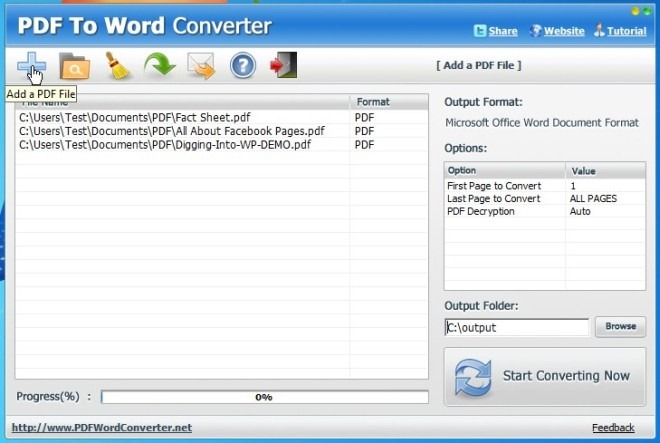
出力フォルダーから変換されたDOCファイルにアクセスできます。
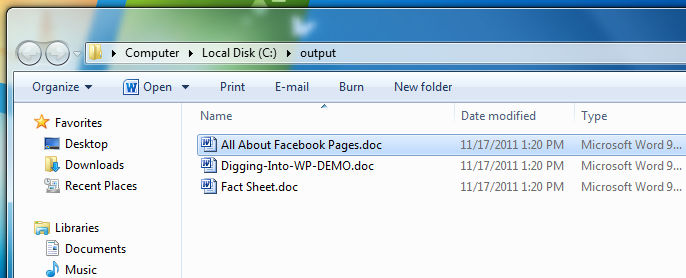
PDF To Doc Converterは、Windows XP、Windows Vista、Windows 7、およびWindows 8の32ビットバージョンと64ビットバージョンの両方で動作します。
PDF To Doc Converterをダウンロードする






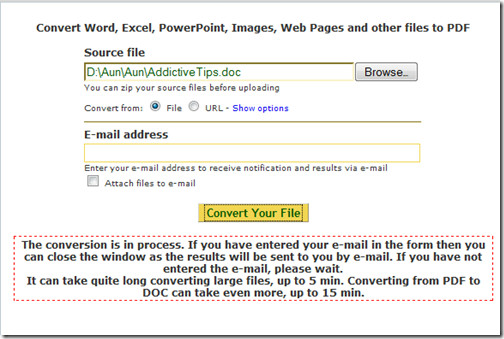






コメント